SD-Karte Wird Auf Xiaomi Handy/Redmi Note Pro Nicht Erkannt
"Ich habe eine SD-Karte, die von meinem Xiaomi Handy nicht erkannt wird, aber ich möchte einige Bilder von dieser beschädigten SD-Karte ansehen. Ich habe versucht, die SD-Karte in ein anderes Smartphone einzulegen, aber sie wird immer noch nicht erkannt. Auch beim Anschluss an meinen Computer über ein Kartenlesegerät wird die SD-Karte nicht erkannt. Was soll ich tun, um alle nicht zugreifbaren Daten von einer nicht erkannten SD-Karte auf meinem Xiaomi Handy wiederherzustellen?"
"Es funktioniert nicht, wenn ich meine SD-Karte in mein Xiaomi Handy einlege. Ich habe eine Nachricht erhalten, die besagt: 'Bitte Speicherkarte einlegen.' Warum zeigt mein Xiaomi Handy diese Fehlermeldung an? Gibt es etwas, das ich tun kann, um das Problem zu beheben und meine verlorenen Dateien wiederherzustellen?"
![]() Schnellbehebung -> SD-Karte wird im Mobiltelefon nicht erkannt
Schnellbehebung -> SD-Karte wird im Mobiltelefon nicht erkannt
Bleiben Sie ruhig, wenn Ihre SD-Speicherkarte von Ihrem Xiaomi Handy, Redmi Note 8/9/12/13 Pro, MIUI 12 oder Computer nicht erkannt wird. Überprüfen Sie in diesem Fall zunächst, ob Ihre SD-Karte physisch beschädigt ist. Falls nicht, haben Sie gute Chancen, verlorene Fotos von der SD-Karte wiederherzustellen. Lesen Sie weiter! Dieser Artikel führt Sie durch die Wiederherstellung von Dateien, wenn Ihre SD-Karte von einem Xiaomi Handy oder Computer nicht erkannt wird.
Navigation
- Daten von der SD-Karte des Redmi-Handys wiederherstellen [3 Methoden]
- SD-Karten-Probleme auf einem Xiaomi Handy beheben [7 Lösungen]
Teil 1: Datenwiederherstellung, Wenn Die SD-Karte Vom Xiaomi/Redmi Nicht Erkannt Wird
Es gibt drei Möglichkeiten, Daten von einer SD-Karte eines Xiaomi-Handys in den folgenden Abschnitten wiederherzustellen, entweder mit oder ohne Software, auf Android oder auf einem Windows-Computer. Es wäre vorteilhaft, wenn Sie ein Backup in Cloud-Diensten wie Google Drive haben. Falls nicht, können Sie andere Methoden ausprobieren.
Methode 1: Daten Von Der SD-Karte Des Xiaomi Handys Über Cloud-Backup Wiederherstellen
Schritte Zur Wiederherstellung Der Daten Vom Xiaomi Handy Aus Google Drive:
- Stellen Sie auf Ihrem Xiaomi-Handy sicher, dass Sie mit demselben Google-Konto angemeldet sind, das zum Sichern der Daten verwendet wurde.
- Installieren Sie die Google Drive App aus dem Play Store, falls sie noch nicht installiert ist.
- Öffnen Sie die Google Drive App auf Ihrem Xiaomi-Handy.
- Tippen Sie auf das Menü-Symbol (drei horizontale Linien), um die Seitenleiste zu öffnen.
- Tippen Sie auf "Backups" im Seitenmenü.
- Sie sollten eine Liste der verfügbaren Backups sehen. Tippen Sie auf das Backup, das die Daten enthält, die Sie wiederherstellen möchten.
- Wählen Sie die Arten von Daten aus, die Sie wiederherstellen möchten, wie Kontakte, Kalenderereignisse, App-Daten usw.
- Tippen Sie auf "Wiederherstellen" oder "Alle Wiederherstellen", um den Wiederherstellungsprozess zu starten.

- Warten Sie, bis der Vorgang abgeschlossen ist. Die wiederhergestellten Daten sind auf Ihrem Xiaomi-Handy verfügbar.
Bitte beachten Sie, dass die Verfügbarkeit und die Optionen zur Wiederherstellung von Daten aus Google Drive je nach spezifischem Xiaomi-Handy-Modell und der auf dem Gerät installierten MIUI-Version variieren können. Stellen Sie sicher, dass Sie die gewünschten Daten zuvor in Google Drive gesichert haben, bevor Sie versuchen, sie wiederherzustellen.
Methode 2: Dateien Von Der Xiaomi SD-Karte Auf Windows 11/10/7 Kostenlos Wiederherstellen
iCare Data Recovery Free ist ein Datenwiederherstellungsprogramm für Windows-Nutzer, um Daten nach Formatierung, Löschung und anderen Datenverlustproblemen wiederherzustellen. Wenn Ihre SD-Karte von einem Xiaomi-Handy nicht erkannt wird, können Sie diese Datenwiederherstellungssoftware verwenden, um verlorene Dateien wiederherzustellen. Diese Datenwiederherstellungssoftware funktioniert auf Windows-Betriebssystemen, um Dateien von jedem Gerät, einschließlich SD-Karten, wiederherzustellen, selbst wenn sie von keinem Gerät erkannt werden. Mit der Hilfe von iCare Data Recovery können Sie leicht zurückbekommen, was Sie benötigen, da diese Software benutzerfreundlich ist und eine einfache Benutzeroberfläche bietet.
Schritte Zur Wiederherstellung Einer Unlesbaren SD-Karte Des Xiaomi Handys
Kostenlose Wiederherstellung Der Speicherkarte

Laden Sie iCare Data Recovery Pro Kostenlos Herunter, um Dateien von Speicherkarte-Kameras von Mobiltelefonen wiederherzustellen, einschließlich Fotos, Videos, Musik...
Vorbereitung: Laden Sie iCare Data Recovery kostenlos herunter und installieren Sie es auf Ihrem Computer. Schließen Sie die SD-Karte an diesen Computer an und starten Sie die Datenwiederherstellungssoftware.
Schritt 1: Wählen Sie nach dem Starten der Software einen geeigneten Scan-Modus aus.

Schritt 2: Wenn die Software alle Laufwerke anzeigt, wählen Sie die SD-Karte als Zieldisk aus. Warten Sie dann geduldig, während die Software nach verlorenen Dateien sucht.

Schritt 3: Nach dem Scannen können Sie die Dateien in der Vorschau anzeigen und alle benötigten Dateien an einem anderen Ort speichern, nicht auf der SD-Karte.

Methode 3: Verwenden Sie DiskDigger, Um Dateien Vom Xiaomi Handy Ohne PC Wiederherzustellen
DiskDigger ist ein beliebtes Datenwiederherstellungstool, das Ihnen helfen kann, Dateien von Ihrem Xiaomi-Handy wiederherzustellen. So verwenden Sie DiskDigger zur Wiederherstellung gelöschter Dateien:
- Laden Sie die DiskDigger-App aus dem Google Play Store auf Ihrem Xiaomi-Handy herunter und installieren Sie sie.
- Starten Sie die DiskDigger-App.
- Gewähren Sie die erforderlichen Berechtigungen, damit die App auf den Speicher Ihres Geräts zugreifen kann.
- In der DiskDigger-App sehen Sie zwei Optionen: "Basis-Scan" und "Vollständiger Scan". Die Basis-Scan-Option reicht normalerweise für die meisten Wiederherstellungsbedürfnisse aus. Wählen Sie die gewünschte Scan-Option aus.
- Wählen Sie den Speicherort oder die Partition aus, von der Sie gelöschte Dateien wiederherstellen möchten. Es könnte sich um den internen Speicher oder eine externe SD-Karte handeln.
- DiskDigger beginnt mit dem Scannen des ausgewählten Speicherorts nach wiederherstellbaren Dateien. Dieser Vorgang kann einige Zeit in Anspruch nehmen, abhängig von der Größe des Speichers und der Anzahl der gelöschten Dateien.
- Sobald der Scan abgeschlossen ist, zeigt DiskDigger eine Liste der wiederherstellbaren Dateien an. Sie können die Ergebnisse nach Dateityp filtern oder nach bestimmten Dateinamen suchen.
- Wählen Sie die Dateien aus, die Sie wiederherstellen möchten, indem Sie die Kontrollkästchen neben ihnen ankreuzen.
- Tippen Sie auf die Schaltfläche "Wiederherstellen", um den Wiederherstellungsprozess zu starten. Möglicherweise werden Sie aufgefordert, einen Zielordner auszuwählen, um die wiederhergestellten Dateien zu speichern. Es wird empfohlen, einen anderen Speicherort als den gescannten auszuwählen, um mögliche Datenüberschreibungen zu vermeiden.
- Warten Sie, bis DiskDigger den Wiederherstellungsprozess abgeschlossen hat. Die wiederhergestellten Dateien werden im angegebenen Speicherort gespeichert.
Bitte beachten Sie, dass der Erfolg der Dateiwiederherstellung mit DiskDigger von verschiedenen Faktoren abhängt, wie z.B. dem Grad der Dateifragmentierung, Überschreibung und der Zeitspanne seit der Löschung der Dateien. Es ist wichtig, DiskDigger so schnell wie möglich nach der Dateilöschung zu verwenden, um die Chancen auf eine erfolgreiche Wiederherstellung zu maximieren.
PC Erkennt SD-Karte, Wenn Sie Auf Xiaomi Handy Nicht Erkannt Wird
Manchmal wird Ihre SD-Karte möglicherweise von Ihrem Xiaomi-Mobiltelefon nicht erkannt, aber Ihr PC könnte sie beim Anschluss erkennen. Ihr PC könnte die SD-Karte als RAW-formatiertes Gerät oder als unbekanntes Laufwerk anzeigen. In einigen Fällen wird die SD-Karte möglicherweise nicht unter "Dieser PC" angezeigt, aber sie könnte als Wechseldatenträger unter "Datenträgerverwaltung" angezeigt werden. Unabhängig von der Situation ist es ein gutes Zeichen, wenn Ihr PC die SD-Karte erkennt; es besteht noch eine gute Chance, Dateien von der SD-Karte wiederherzustellen.
SD-Karte Wird Auf Xiaomi Nicht Angezeigt [7 Lösungen]
Wenn Ihre SD-Karte auf Ihrem Xiaomi-Handy nicht angezeigt wird, können Sie die folgenden Lösungen ausprobieren:
-
#1 Überprüfen Sie die SD-Karte und reinigen Sie sie: Stellen Sie sicher, dass die SD-Karte korrekt in den SD-Kartensteckplatz Ihres Xiaomi-Handys eingesetzt ist. Entfernen Sie die Karte, reinigen Sie die Kontakte vorsichtig mit einem weichen Tuch und setzen Sie sie dann fest wieder ein.
-
#2 Starten Sie Ihr Handy neu: Manchmal kann ein einfacher Neustart vorübergehende Störungen beheben. Schalten Sie Ihr Xiaomi-Handy aus, entfernen Sie die SD-Karte und schalten Sie es dann wieder ein. Nachdem das Handy vollständig hochgefahren ist, setzen Sie die SD-Karte wieder ein und überprüfen Sie, ob sie erkannt wird.
-
#3 Verwenden Sie einen anderen Kartenleser: Wenn Sie eine microSD-Karte mit einem Adapter verwenden, versuchen Sie es mit einem anderen Kartenleser oder Adapter, um mögliche Probleme mit dem aktuellen auszuschließen.
-
#4 Testen Sie die SD-Karte an einem anderen Gerät: Setzen Sie die SD-Karte in ein anderes Gerät, wie einen Computer oder ein anderes Smartphone, ein, um zu prüfen, ob sie erkannt wird. Wenn die SD-Karte auch an anderen Geräten nicht erkannt wird, könnte dies auf ein Problem mit der Karte selbst hinweisen, und möglicherweise müssen Sie sie ersetzen.
-
#5 Formatieren Sie die SD-Karte: Wenn die SD-Karte erkannt wird, aber auf Ihrem Xiaomi-Handy nicht zugänglich ist, können Sie versuchen, sie zu formatieren. Beachten Sie, dass durch das Formatieren alle Daten auf der Karte gelöscht werden, daher sollten Sie sicherstellen, dass Sie ein Backup haben, falls nötig. Gehen Sie zu Einstellungen > Speicher > SD-Karte (oder ähnlich) > Formatieren und folgen Sie den Anweisungen auf dem Bildschirm, um die Karte zu formatieren.
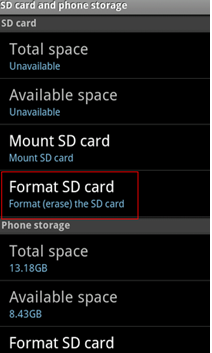
Alternativ können Sie die SD-Karte auf einem Computer im FAT- oder FAT32-Format formatieren, um zu sehen, welches Dateisystem Ihr Handy unterstützt. Das Formatieren auf einem Windows-PC ist einfach; wenn Sie die SD-Karte unter Ihrem PC sehen, klicken Sie mit der rechten Maustaste auf die SD-Karte und dann wird die Option "Formatieren" angezeigt.

Weitere Informationen: 5 SD-Karten-Formatter
-
#6 Überprüfen Sie auf Software-Updates: Stellen Sie sicher, dass Ihr Xiaomi-Handy die neueste Softwareversion verwendet. Gehen Sie zu Einstellungen > Über das Telefon > Systemupdates und prüfen Sie, ob Updates verfügbar sind. Installieren Sie alle verfügbaren Updates, da diese möglicherweise Fehlerbehebungen und Verbesserungen enthalten, die das Problem mit der SD-Karten-Erkennung beheben könnten.
-
#7 Werkseinstellungen zurücksetzen: Wenn alles andere fehlschlägt, können Sie versuchen, einen Werksreset auf Ihrem Xiaomi-Handy durchzuführen. Dies löscht alle Daten auf dem Handy, also stellen Sie sicher, dass Sie ein Backup haben. Gehen Sie zu Einstellungen > System > Zurücksetzen > Alle Daten löschen (Werkseinstellungen) und folgen Sie den Anweisungen auf dem Bildschirm. Richten Sie Ihr Handy nach dem Reset erneut ein und überprüfen Sie, ob die SD-Karte jetzt erkannt wird.
Wenn keine dieser Lösungen funktioniert, wird empfohlen, den Xiaomi-Kundensupport zu kontaktieren oder ein Servicezentrum aufzusuchen, um weitere Unterstützung zu erhalten.
Schnellbehebung -> Wie man beschädigte SD-Karten mit 6 kostenlosen Tools repariert
So Schützen Sie Ihre SD-Karte Vor Unlesbarkeit Auf Ihrem Xiaomi-Smartphone
- Entfernen Sie die SD-Karte nur, nachdem das Handy ausgeschaltet wurde.
- Schützen Sie Ihre SD-Speicherkarte vor Virusinfektionen, indem Sie unsichere Websites oder Links auf Ihrem Xiaomi-Mobiltelefon vermeiden.
- Entfernen Sie die SD-Karte immer sicher von einem Computer; trennen Sie sie nicht unsachgemäß.
- Vermeiden Sie die Nutzung Ihres Xiaomi-Handys, wenn der Akku fast leer ist, um unerwartete Schäden an der SD-Karte durch plötzliche Abschaltungen zu verhindern.
- Verwenden Sie die SD-Karte ordnungsgemäß sowohl auf Ihrem Xiaomi-Handy als auch auf dem Computer, um schlechte Sektoren zu vermeiden.
Verwandte Artikel